
APE Manager
(Freeware)
おすすめ度★★★★
 OS10.2Jaguar対応
OS10.2Jaguar対応
 OS10.3Panther対応
OS10.3Panther対応
 OS10.4Tiger対応
OS10.4Tiger対応
HaxiesというOSXの環境設定ハッキングソフトメーカーのソフトをシステム環境設定に表示するPreference Pane。
このメーカーは一般開発者にもPreference Pane関連のソフトの開発を呼びかけていて、実用になるものはここのサイトに掲示してくれるし、価値が高ければシェアウエアとして委託販売も引受けるという形でシステム環境設定関連のソフトを充実させているユニークな会社だ。
確かにここにはユニークな使えるソフトがいくつもある。
そのうちのいくつかは、このAPE Managerに依存するものがある。
そういうものはまず先にこのAPE Managerをインストールしておかないと動かない。
気になる名前は猿のことだが、APplication Enhancerの略らしい。
アイコンもそれにちなんでデジタルなチンパンジーになっているのがご愛嬌だ。
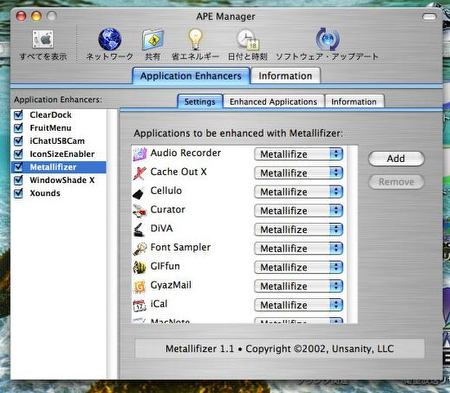
APE Managerをインストールするとシステム環境設定にManager画面が現れる
そこでいくつかのシステム環境設定のカスタム化ソフトが使えるようになる
<追記:Leopard対応状況>
08年3月にLeopardを導入以来、試行錯誤をしてみたがLeopardに関してはAPE関連のプラグインはほぼ全面的にダメっぽい。(08年6月10日段階)
APEとFruitMenu、WindowShadeXに関してはこちらの
UsanityのブログでLeopard対応版が手に入るが、それも機能は一部しか復活していない。
それ以外のものはほぼ全滅だ。
(私が知らないだけで活きているものもあるのかもしれないが、私が試した範囲ではUsanity以外のものもAPEに依存しているものは基本的にダメみたいだ)
今後改善されているのかどうかは不明。
トライはされているようだが、かなり苦戦している様子だ。
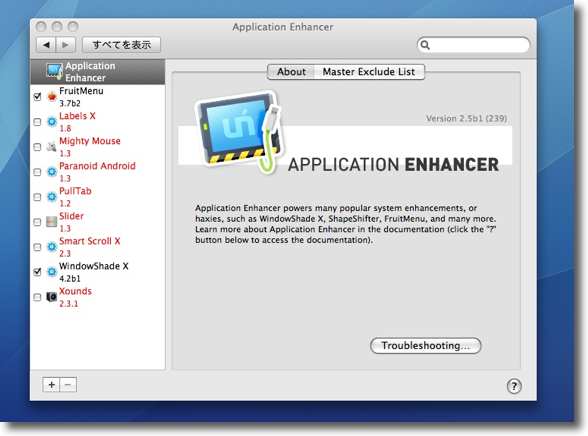
APEのペインを見ると機能していないプラグインは赤文字で表示される
ほとんど全滅している様子が分かる

Application Enhancer
(Freeware)
おすすめ度★★★★
 OS10.5Leopard対応
OS10.5Leopard対応
 OS10.6SnowLeopard対応
OS10.6SnowLeopard対応
Unsanityのシステムハック環境設定ペインのAPE(サル?)ことApplication EnhancerのシリーズがいくつかSnowLeopard(OS10.6)に対応した。
以前からβ版プレリリース版がTwitter経由で配布されていたという情報をBBSにもいただいていたが、どうやら本格的なリリースということらしい。
このApplication Enhancerはそれらのハックプラグインを動かすプラットフォームのようなシステム環境設定ペインで、これ自体には機能は無いがWindowShade、FruirMenuなどの便利なこのシリーズは、まずこのApplication Enhancerをインストールしないと動かない。
手順は簡単なので試してみるのもいいと思うが、まだバグフィックスの途上だということを理解した上で使用した方がいい。
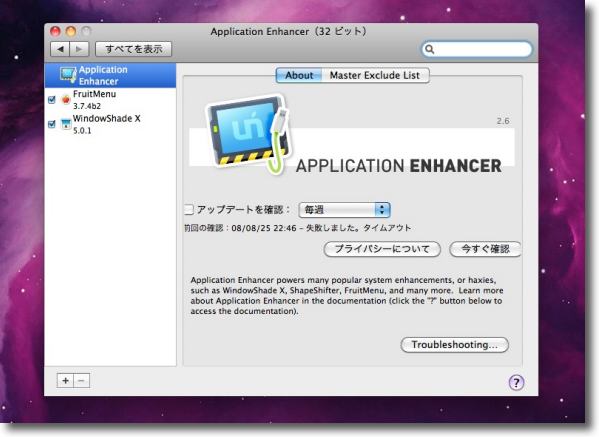
Application Enhancerのシステム環境設定ペイン画面
サイトにはCompatible with Mac OS X 10.6 SnowLeopardと誇らしげに書かれている
anchor
システムの動きが突然重くなった〜原因はiStat Menusと
ClamXavSentry?
本日iStat Menusをv.3.0.1にバージョンアップ、その時に前は気になってわざとやっていなかったのだが、今回はアップデートインストール時に
「センサーモジュールをダウンロードする」
にチェックが入ったままにして、ファンコントロールが可能か試してみた。
それが原因かどうか不明だが、そこから後システムが不調になってレインボーボールが回転しっぱなしになって、殆ど動かなくなってしまった。
CPUもほぼフルアップした状態が続いていた。
再起動しても元に戻らない。
アクティビティモニターで見たところ「SystemEvent」というプロセスがフルアップしている。
コンソールでチェックすると、ほぼ10秒ごとに
SystemUIServer
というプロセスと
ClamXavSentry
というプロセスが10秒おきぐらいにクラッシュしていることが分かった。
このことから、メニューエクストラがクラッシュし続けていること、その要因として考えられるのはiStat MenusとClamXavSentryだということで、iStat Menusをアンインストール、
ClamXavSentryをログイン時に起動する設定を止めてClamXavSentryKeeperもログイン項目から外した。
さらに再起動すること何度か、ことえりの動作が重くなった時の解消法のTipsにしたがってことえりも強制終了してみる。
これだけやってやっとシステムの動きが正常に戻った。
ここまでやった対策のどれが功を奏したか、あるいは全部が効果があったのかは不明だが、なんとなく感触的には(システムの動きの変化を見ている感じでは)これらの複合的な原因のように思われる。
とりあえず、今回はiStat Menusは諦めることにした。
メニューバーにシステムのステータスを表示する方法については、再びMenu Metersに戻すことにした。
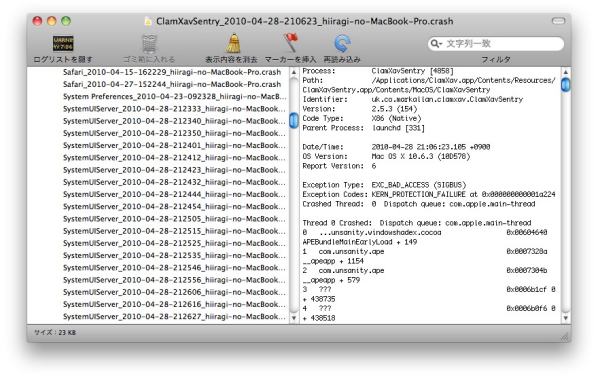
システムの動きがずっと重くレインボーボールが回りっぱなしになって反応しなくなる
アクティビティモニターで見てみるとSystemUIServerが
10秒おきぐらいにクラッシュし続けて止まらなくなっている
SystemUIServerはメニューエクストラのことだから直前に
アップデートしたiStat Menusが原因と考えられる
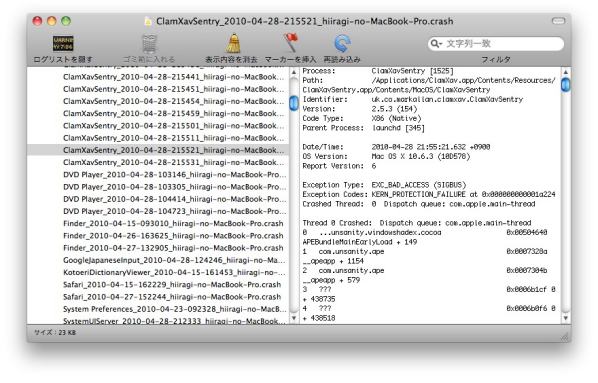
さらに同じようにClamXavSentryも数秒おきにクラッシュしている
原因は分からないがClamXavSentryが機能しなくなっているようだ
クラッシュしては再びClamXavSentryKeeperに励起され
ということを数秒おきに繰り返しているのが原因と見た
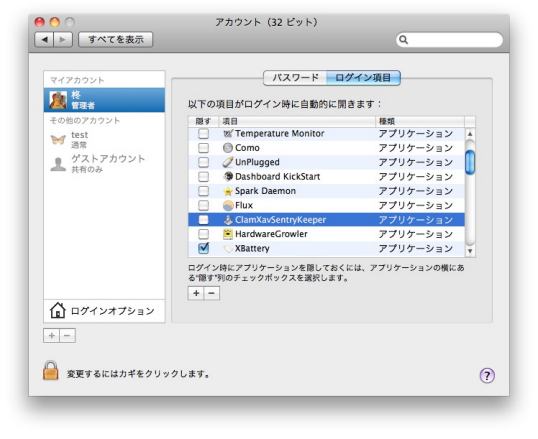
iStat Menusは結局アンインストールして
ClamXavSentryKeeperをログイン項目から外した
まだことえりが重い症状は残ったがアクティビティモニターで
強制再起動させることで全ての問題は解消した
anchor
<続報>ClamXavSentryがクラッシュしていたのはApplication Enhancerとのコンフリクトが原因だった
もう表題の通りです。
昨晩、システムが全面的に不調になって虹色ボールが回りっぱなしになって何するにもいちいち待たされるようになってしまった。
コンソールを見てみると10秒おきにSystemUIServerとClamXavSenteryがクラッシュしているというログが出ていた。
それでSystemUIServerの方はiStat Menusが原因だというのはすぐにピンときていたのだが、ClamXavSenteryの方がよくわからなかった。
ところが今朝自宅のMac miniの画面を見ていたら普通にClamXavSenteryが起動していることに気がついた。
ログを調べてみたが、過去にクラッシュした様子もない。
ということはこの数日にMacBook Proの方でやった何かの変更がこのクラッシュの原因になっているということだ。
この数日となると結構絞られてくる。
順番に変更点を戻していくとビンゴだったのがApplication Enhancerだった。
これを外すと問題なくClamXavSenteryが起動して、普通に動作することも確認した。
もうセキュリティに関してはなにも責任がない立場になったのだからClamXavSenteryくらい外してもいいかとここで一瞬迷ったが、やはりメインの環境でウイルスを監視するソフトが一つも走っていないというのはいやだし、普段からいっているポリシーとも矛盾する。
責任がなくてもウイルス対策をするのは当然だと思っているので、やはりClamXavSenteryを優先することにした。
この数日で大きな進展のあったApplication EnhancerとiStat Menusだが、残念ながらどちらもそうした事情で使用を断念せざるを得なくなった。
まだ時期早尚ということなのか。
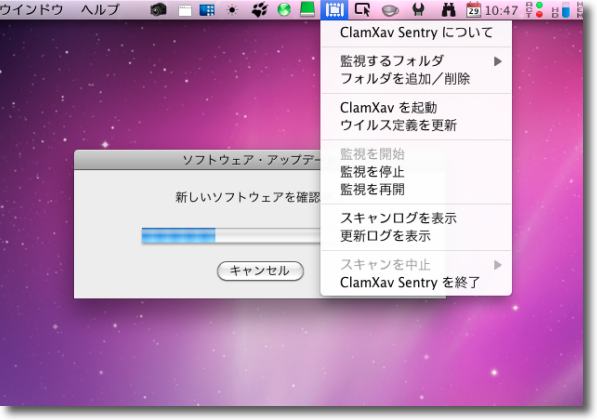
Mac miniを起動するとClamXavSenteryが普通に動いていることに気付く
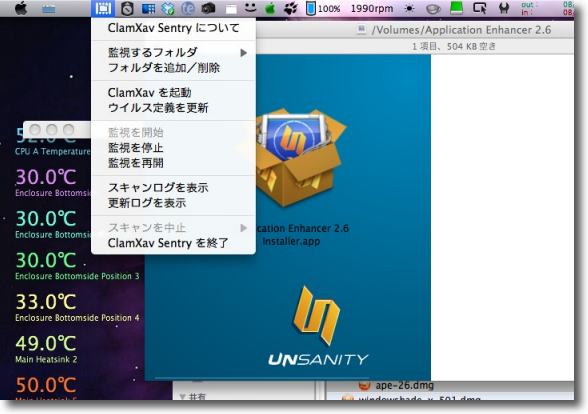
そこで問題を起こしていたMacBook Proの方でもApplication Enhancerを
アンインストールしてみたところこちらでもClamXavSenteryは普通に動くことが判明した
そこでウイルス対策優先でClamXavSenteryKeeperも復活させることにした
結局Application EnhancerもiStat Menusも使用断念ということになってしまった
2010年4月29日
anchor
Application Enhancerの使用を再開した〜ClamXavSentryとのコンフリクトの問題を解決
先日こちらの記事でApplication EnhancerとClamXavSentryがコンフリクトを起こしているためにApplication Enhancerの使用を断念したと書いた。
ClamXavSentryがクラッシュしていたのはApplication Enhancerとのコンフリクトが原因だった
そうしたところツイッターに情報をいただいた。
まずこの状況はApplication Enhancerの作者さんも問題として認識していて、次のバージョンでは解決を目指すとのこと。
さらに現行のバージョンでもこのコンフリクトを、避ける方法があるとのこと。
方法はシステム環境設定のApplication Enhancerのペインに入って、「Master Exclude list」タブに入る。
ここにClamXavSentryをリストに追加する。
方法はClamXavの本体アイコンの上で右クリック、あるいはcontrol+クリックでコンテクストメニューを呼び出して
「パッケージの内容を表示」
でアプリの中身を開く。
Contentsの中のResourceの中にClamXavSentry.appというアプリが入っているのでこれをリストにドロップする。
するとClamXavSentryがApplication Enhancerの効果から除外される。
これでClamXavSentryがクラッシュする問題は解決する。
ツイッターは知の集合、情報の高速道路というのは本当にその通りかもしれない。
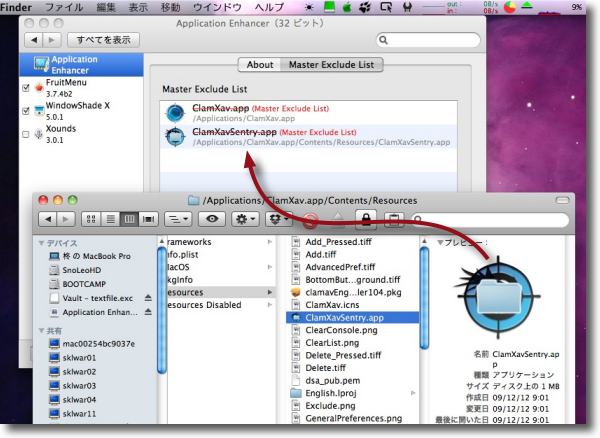
システム環境設定のApplication Enhancerの除外リストにClamXavSentryを追加する
ClamXavSentry本体はClamXavのアプリ本体のパッケージの中にある
右クリック「パッケージの内容を表示」で開いてリソースフォルダの中の
ClamXavSentryをリストにドロップする
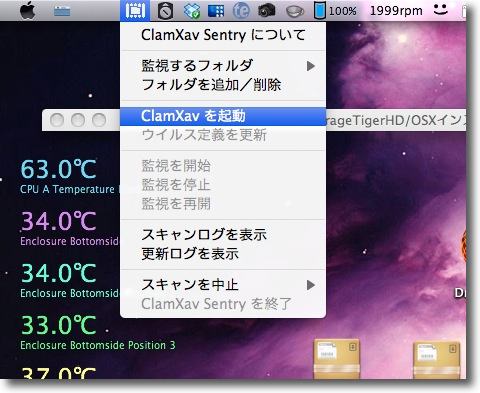
するとこの通り
FruitsMenuやWindowSade XとClamXavSentryが同居できるようになった
【追記】
Application Enhancerとそのモジュールは2010年にディスコンになってしまったようだ。
OS9風のウインドウシェード機能とかいろいろ面白い機能があったのだが残念だった。
Appleが意図的に排除したのか、新しいAPIに適合できなかっただけなのかは不明。
2010年5月1日

Dock Switcher
(Shareware)
おすすめ度★★★
 OS10.2Jaguar対応
OS10.2Jaguar対応
 OS10.3Panther対応
OS10.3Panther対応
 OS10.4Tiger対応
OS10.4Tiger対応
MacOSXはアプリケーションメニューがなくなってその代わりにデスクトップ下に出るドックでアプリの切り替えをやるというのが原則になった。
これは簡易ランチャーも兼ねるという多機能を持たされることになった。
しかしこのドックに30個もアプリを登録するとドックが小さくなって使い難いことこのうえない。もっとたくさん登録はできるがドックに30個以上のアプリを登録するのは実用的ではない。
そこでいろいろなアプリを試してきた。
その中ではまぁまぁ使えるかなというのがこのDockSwitcherだ。
ドックに登録するアプリの組み合わせを切り替えられたら便利だなという趣旨のペインだ。
インターネットを触るときはインターネットのアプリばっかり、写真を触るときはグラフィックのアプリばっかりドックに並べば多少使いやすくなる。
そういう組み合わせをいくつも作っておいて作業の内容にあわせて、切り替えれば少しは能率があがるはずだ。
この作者の配慮の細かいところは、ドックアイコンだけでなくメニューバーアイコンからも切り替えができ、メニューバーアイコンは実はランチャーも兼ねているという多機能を盛り込んでいることだ。
組み合わせを決めても、インターネット仕様のドックの時にちょっとだけグラフィックのアプリを立ち上げたいという状況は考えられるからこれは憎い配慮だ。
残念ながらドックの組み合わせデータが時々壊れてしまうというトラブルが私が使っているバージョンでは解消できていない。それでバックアップを自動的にとるような機能も組み込まれている。
今のバージョンはCocoaになったようなので、安定性が改善されているようだ。
この作者さん(スイス人らしい)とメールでやり取りしたことがあるのだが、実に誠実な方で問題解決に常に前向きに取り組んでいた。
このアプリの旧版の不具合をメールで報告したところ、「すぐにリサーチしてみる」というお返事をいただいて、さらに2〜3か月後に「前のコードを全て捨てて全面的に作り替えた」というメールをいただいた。
今回のCocoa化でまた前のコードを捨てたようだから、実に粘り強く開発を続けている。
その成果が上がってこのアプリだけはシェアウエアになった。
同様のドック切り替えアプリは他にもいくつかあったが、全滅してしまったようだ。
このCocoaバージョンがOS10.3対応のもので、Preference Paneではなく独立したアプリになった。
切り替えもドックアイコンが無くなってメニューバーアイコンからプルダウンで切り替えるようになった。
ドックの登録情報は場所が変わったが、旧バージョンのドック登録のファイルをドロップしてやると前の設定がそのまま使える。
ジャガーについてはやはりPreference Paneタイプが使いやすいがパンサーについてはこのCocoaタイプのものしか動かない。
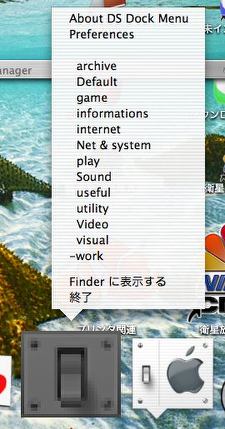
ドックアイコンでいくつも作ったドックの組み合わせを切り替える
これでドックがすぐに手狭になってしまうという問題は解決できる
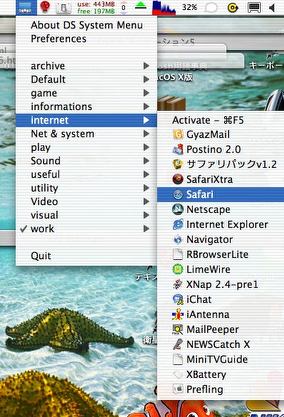
メニューバーアイコンからも切り替えはできる
しかもこのメニューバーのプルダウンの下の階層は簡易ランチャーになっていて
ドックを切り替えないで登録されたアプリを直接起動することもできる

SideTrack
(Shareware)
おすすめ度★★★★★
 OS10.2Jaguar対応
OS10.2Jaguar対応
 OS10.3Panther対応
OS10.3Panther対応
 OS10.4Tiger対応
OS10.4Tiger対応
iBook、PowerBookなどのノートタイプのトラックパッドにスクロール機能を付けるドライバだ。
WindowsPCにはそういうものをデフォルトで装備しているものがある。
Macにはそれが必要かという好みの問題はあるが、スクロールボタン付きの3ボタンマウスを今では便利に使っているので、Windowsみたいという偏見は捨てて試してみれば実際便利だと思う。
インストールにインストーラを使うが、アンインストールのオプションもあるので安心して試せる。
こういう部分はインストーラを使うアプリは標準にしてほしいところだ。
それで実際に使ってみると、完全にデフォルトのトラックパッドの機能を取ってしまうようだ。
動作はなかなか確実だ。
僕はトラックパッドでタップとかドラッグとかを使うので設定をそういうふうにしてやらないといけない。
なおシステムデフォルトのパッドの設定のところにも「タイプ中はトラックパッドを無視する」という設定にしているが、実際はちっとも無視してくれないのでタイプ中にカーソルがとんでもないところに飛んでしまい、しかもドラックになっていたりして打ちかけていた文章がごっそり消えてしまったということがちょくちょく有ったが、このアプリの「タイプ中はトラックパッドを無視する」は、なかなか確実にトラックパッドを無視してくれるようだ。
この一点だけでもSide Trackは入れる価値がある。
出先でマウスが使えない時に、パッドでスクロールができるのは想像以上に便利。
また電車の中など狭いスペースでは、optionキー+カーソルキーなどの両手を使う操作ができない時もある。
そういう時には、指一本で高速スクロールを実現できるこのペインは実際便利だ。
ただスクロール面を右と下にとっているので、ポインタを動かすパッドの面積は3分の2くらいに狭くなっている。
ポインタの動くスピードを最速にしないと使い難いので、速いポインタの動きにも慣れる必要はある。
それさえクリアすれば便利に使えることは間違いない。
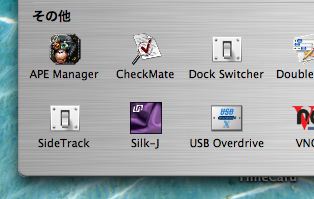
Side Trackはインストーラを使ってインストールするとこんなふうにペインが現れる
ここから設定画面に入る
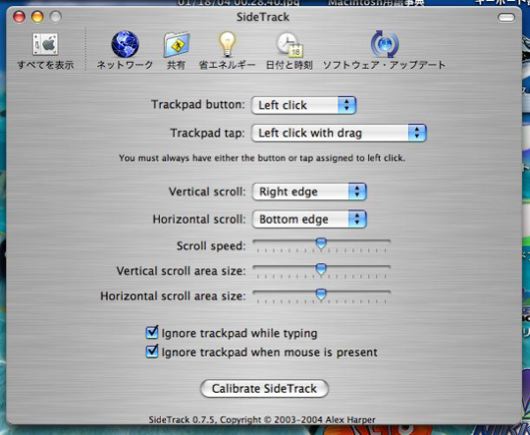
設定画面ではスクロールトラックの場所を左右、上下など選べるようになっている
また僕はタップやドラックを使うので2番めの欄に左クリックとドラッグを選択している

WindowShadeX
(Shareware)
おすすめ度★★★★★
 OS10.2Jaguar対応
OS10.2Jaguar対応
 OS10.3Panther対応
OS10.3Panther対応
 OS10.4Tiger対応
OS10.4Tiger対応
OS9以前にはアピアランスの設定でウィンドウのタイトルバーをクリックするとウィンドウを折り畳めるという便利な機能が付いていた。
デスクトップ上にたくさんのウィンドウが開いてしまうと、作業がやりにくくなるという問題があるからだ。
OSXではどういうわけかこの便利な機能がなくなってしまった。
OS10.3ではexposeという新機能が付いてウィンドウをいっぺんにアイコン化できるようになった。それはそれで便利だと思うが、やはりこのOS9のWindowShadeは便利だったと思う。
このWindowShadeXはOSXでWindowShadeの機能を復活させるペインだ。
タイトルバーをクリックすると、折り畳めるだけでなくウインドウを半透明化したり、アイコンサイズに縮小するというexposeのような機能もいち早く実現していた。
exposeも良いけれどもこういう機能の方がコントローラブルで僕は好きだ。
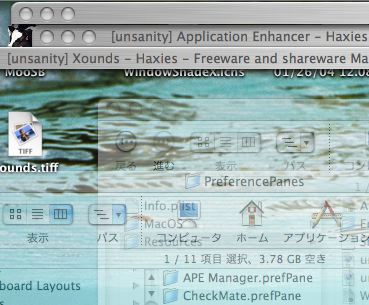
WindowShadeXはタイトルバーだけのこして
ウィンドウを折り畳めるというOS9の機能を復活できる
またウィンドウの透明化やアイコン化もできるなどexposeよりも多機能で扱いやすい

WindowShade X
(Shareware)
おすすめ度★★★★
 OS10.5Leopard対応
OS10.5Leopard対応
 OS10.6SnowLeopard対応
OS10.6SnowLeopard対応
UsanityのApplication Enhancerシステムハックシリーズのひとつ、ウインドウをOS9風にタイトルバー折りたたみできるようにするシステム環境設定ペイン。
これはMacの使い勝手としてもう手に馴染んでしまったし、OS9からOS Xに移行した時に、このWindowShade Xがあったおかげでどれだけ助かったか分からない。
いろいろなアプリを起動してFinderのウインドウもあちこち開きまくってデスクトップが散らかっている時に、このマルチタスクを維持しながらデスクトップをどうスッキリ整理するかが常に問題になる。
そのためにWindowsはタスクバーを用意し、MacOS Xはドックを用意した。
またウインドウを一斉に隠したり、OS Xの場合はExposéとかWindowsVistaの場合はFlip 3Dなどのメソードを用意した。
しかし私個人はいずれも決定打的な解決法になっていないと思っている。
隠してしまえば、どこにどんなウインドウを開いていたか分からなくなってしまうし、たくさん開けば見づらくなって実用性が極端に下がるのはドックもタスクバーも同じことだ。
ExposéもFlip 3Dも悪くないけど場当たり的で、見た目の派手さからシロウト受けはするけど実際に込み入った作業をやっている時にあんなことをやってられないと思う。
その点ウインドウを隠さないでタイトルバー折りたたみでデスクトップに残しておけば、感覚的にどのウインドウがどこにあるというのを視認しながらデスクトップでも作業ができる。
このOS9のウインドウシェードという機能は非常によく考えられたスマートな方法なのだが、なぜかOS Xではこの機能が廃止されてしまった。
これを惜しむ声が非常に強いので、UsanityさんがWindowShade Xでこれを復活させてくれた。
OS X乗り換え以来ずっと愛用してきたのだが、Leopard乗り換えの時もしばらく動かなかったし、今回のSnowLeopardではAPE関連は全滅だった。
やっと復活してくれて嬉しい限りだ。
未対応のFruitMenuなどももうプレリリース版は配布が始まっていて、正式版も時間の問題というところらしい。
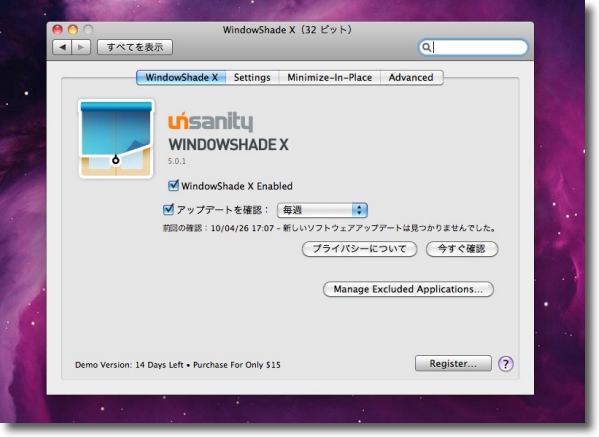
WindowShade Xのシステム環境設定ペイン画面
これによりウインドウの折りたたみ操作が可能になる
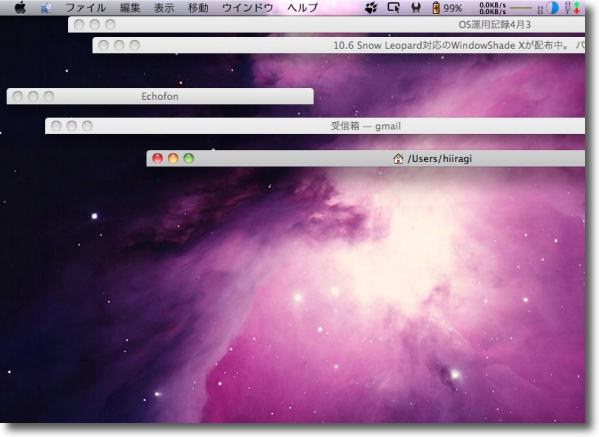
WindowShade Xの効果はこんな感じ
デスクトップに散らかったウインドウもタイトルバークリックでこのように折り畳むことができる
私はコマンドキー2回打を割り当てているのでキーボードだけで畳んだり展開したりできる
もうすっかり手に馴染んでしまった機能だ

WindowShade X
(Shareware)
おすすめ度★★★★
 OS10.6SnowLeopard対応
OS10.6SnowLeopard対応
iTunes10に上げてからWindowShadeが何故かiTunesにだけは効かないという問題が起きていた。
他のアプリは問題なくタイトルバーにたたむことができるのにiTunesのみタイトルバーをクリックするとドックに仕舞われてしまう。
これも煩わしいなと思っていたら、早速UsanityからWindowShadeのアップデートが出ていた。
この問題に対応したらしい。
仕事が速いのに驚かされる。

WindowShadeがアップデートされてiTunesもウインドウシェードされた
ただし縦にならんだウインドウ操作ボタンのおかげで畳んだタイトルバーに
ボタンや表示窓の一部が見えていてカッコわるい

|

|